Windows 10でハードドライブをパーティション分割する方法
Windows10でパーティションを分割する方法
win10 パーティション ステップ方法:
方法 1: Windows 10 ディスク管理ソフトウェア
1. [コンピューター] を右クリックし、[管理] タブを選択し、[コンピューターの管理] ウィンドウを開きます。
2.「ストレージ管理」を選択して「ディスク管理」ページを開きます。
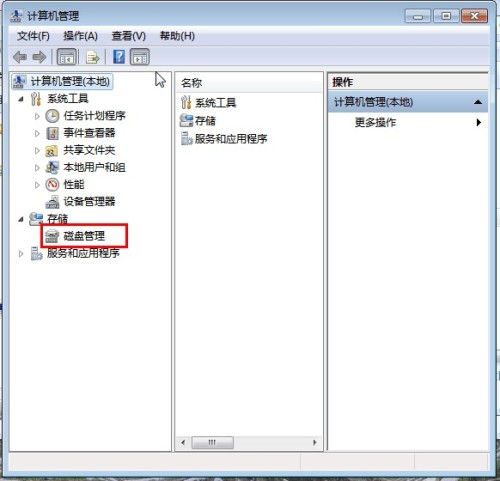
3. 圧縮するディスクを右クリックして選択し (この場合は D ドライブを選択します)、ショートカットから「ボリュームの圧縮」を選択し、入力圧縮スペースに圧縮するスペースの量 (MB) を入力します。 )、50G を圧縮したい場合は、50*1024=51200 と入力して「圧縮」ボタンを選択するだけです。
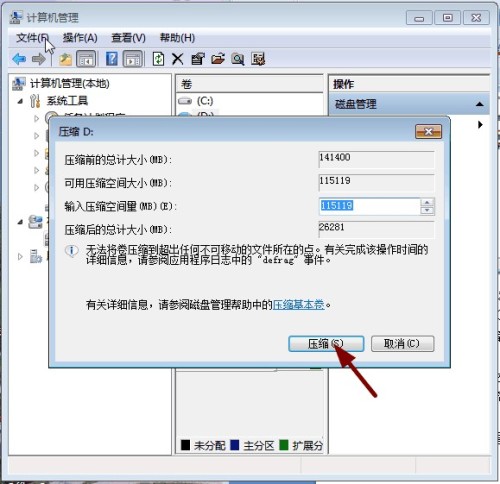
4. 圧縮後、パーティションが分割されていない余分なディスク (緑色のパーティション) が表示されます。右クリックしてショートカット メニューをポップアップ表示し、[新しいパーティション] を選択して、新しいシンプル ボリューム ウィザードを開きます。シンプル ボリューム サイズの新しいディスク。次のステップ。
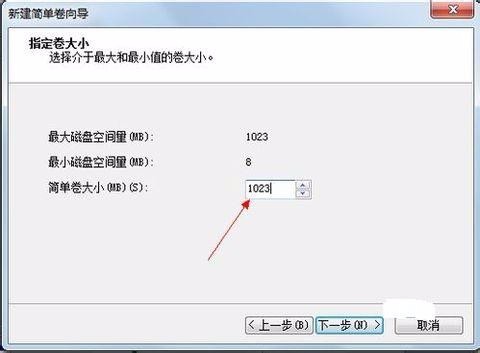
5. ドライブのディスク番号を選択し、次のステップに進みます。
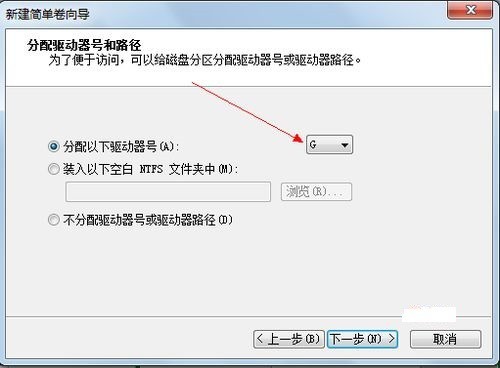
6. ファイル システム フォーマットを選択し、次のステップのクイック フォーマットを実行する前にチェックボックスをオンにします。
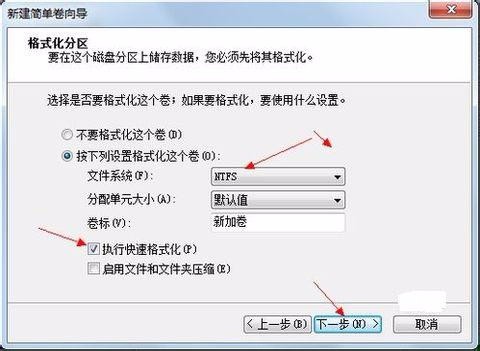
7.「完了」ボタンをクリックして新しいディスクの作成を完了します。
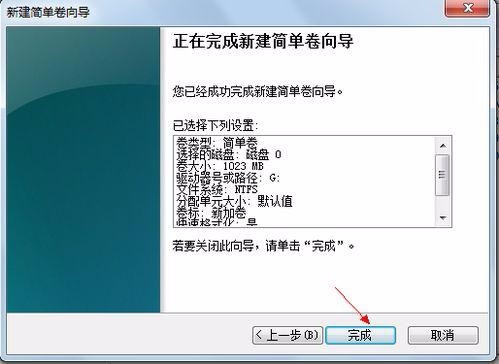
Windows 10 コンピューターのパーティションを分割する方法
パーティションを分割する前に、システムのディスク管理を入力する必要があります。ディスクの管理に入るには 2 つの方法があります。 1 つは、コンピューターのプロパティからディスク管理に入る方法です。 2 つ目は、Windows キー (Windows X) を右クリックし、[ディスクの管理] を選択します。
ディスク管理に入ると、パーティションのステータスが表示されます。次に、パーティションを作成する必要があるディスクを選択し、右クリックして「ボリュームの圧縮」を選択します。その後、システムは自動的に圧縮スペースを問い合わせます
次に、圧縮する必要があるスペースのサイズを選択します。 「圧縮
」をクリックします。スペースが圧縮されますので、しばらくお待ちください。図のように利用可能なスペースが表示されます。これは先ほど圧縮したスペースです
次に空のパーティションを選択し、右クリックして「新しいシンプル ボリューム」を選択します。
新しいシンプル ボリューム ウィザードに入ります。ここでは「次へ」をクリックするだけです次に、ボリュームのサイズを指定します。希望のサイズを入力できます。次に、「次へ」をクリックします。
新しく作成したシンプル ボリュームのドライブ文字を選択します
次に、新しく作成したシンプル ボリュームのディスク フォーマットを選択します。ここでは通常、「NTFS」を選択します
最後に、「完了」をクリックします。しばらくお待ちください
新しいコンピューター上の Windows 10 でハード ドライブのパーティションを分割する方法
win10 システムをパーティション分割する手順と方法:
方法 1: Windows 10 ディスク管理ソフトウェア
1. [コンピューター] を右クリックし、[管理] タブを選択し、[コンピューターの管理] ウィンドウを開きます。
2.「ストレージ管理」を選択して「ディスク管理」ページを開きます。
3. 圧縮するディスクを右クリックして選択し (この場合は D ドライブを選択します)、ショートカットから「ボリュームの圧縮」を選択し、入力圧縮スペースに圧縮するスペースの量 (MB) を入力します。 )、50G を圧縮したい場合は、50*1024=51200 と入力して「圧縮」ボタンを選択するだけです。
4. 圧縮後、パーティションが分割されていない余分なディスク (緑色のパーティション) が表示されます。右クリックしてショートカット メニューをポップアップ表示し、[新しいパーティション] を選択して、新しいシンプル ボリューム ウィザードを開きます。シンプル ボリューム サイズの新しいディスク。次のステップ。
5. ドライブのディスク番号を選択し、次のステップに進みます。
6. ファイル システム フォーマットを選択し、次のステップのクイック フォーマットを実行する前にチェックボックスをオンにします。
7.「完了」ボタンをクリックして新しいディスクの作成を完了します。
以上がWindows 10でハードドライブをパーティション分割する方法の詳細内容です。詳細については、PHP 中国語 Web サイトの他の関連記事を参照してください。

ホットAIツール

Undresser.AI Undress
リアルなヌード写真を作成する AI 搭載アプリ

AI Clothes Remover
写真から衣服を削除するオンライン AI ツール。

Undress AI Tool
脱衣画像を無料で

Clothoff.io
AI衣類リムーバー

Video Face Swap
完全無料の AI 顔交換ツールを使用して、あらゆるビデオの顔を簡単に交換できます。

人気の記事

ホットツール

メモ帳++7.3.1
使いやすく無料のコードエディター

SublimeText3 中国語版
中国語版、とても使いやすい

ゼンドスタジオ 13.0.1
強力な PHP 統合開発環境

ドリームウィーバー CS6
ビジュアル Web 開発ツール

SublimeText3 Mac版
神レベルのコード編集ソフト(SublimeText3)

ホットトピック
 7706
7706
 15
15
 1640
1640
 14
14
 1394
1394
 52
52
 1288
1288
 25
25
 1231
1231
 29
29
 オープンソースのウィンドウであるReactosは、アップデートを取得しました
Mar 25, 2025 am 03:02 AM
オープンソースのウィンドウであるReactosは、アップデートを取得しました
Mar 25, 2025 am 03:02 AM
Reactos 0.4.15には、新しいストレージドライバーが含まれています。これは、全体的な安定性とUDBドライブの互換性、およびネットワークの新しいドライバーに役立つはずです。フォントサポート、デスクトップシェル、Windows API、テーマ、ファイルへの多くの更新もあります
 Microsoftの新しいPowertoys検索は不足している機能Windows11のニーズです
Apr 03, 2025 am 03:53 AM
Microsoftの新しいPowertoys検索は不足している機能Windows11のニーズです
Apr 03, 2025 am 03:53 AM
Microsoftの最新のPowertoysアップデートでは、Macosのスポットライトを連想させるゲームを変える検索機能を紹介します。 この改善された「コマンドパレット」(以前のPowertoys Run)は、Windows R runコマンドとタスクの機能を上回ります
 マルチモニターに新しく?これらの間違いを犯さないでください
Mar 25, 2025 am 03:12 AM
マルチモニターに新しく?これらの間違いを犯さないでください
Mar 25, 2025 am 03:12 AM
マルチモニターセットアップは、生産性を高め、より没入感のある体験を提供します。ただし、セットアップを組み立てて間違いを犯している間、初心者がつまずくのは簡単です。最も一般的なもののいくつかとそれらを避ける方法は次のとおりです。
 Windows 11の丸いコーナーを無効にする方法:4つの簡単な方法!
Mar 27, 2025 pm 03:27 PM
Windows 11の丸いコーナーを無効にする方法:4つの簡単な方法!
Mar 27, 2025 pm 03:27 PM
このガイドは、Windows 11の丸い角を削除する4つの方法を提供し、古典的な四角い縁の外観を復元します。 丸い角は現代の美学を提供しますが、一部のユーザーは、改善されたスクリーンショットを含む理由でより鋭い外観を好みます
 Windows KB5054979更新情報の更新コンテンツリスト
Apr 15, 2025 pm 05:36 PM
Windows KB5054979更新情報の更新コンテンツリスト
Apr 15, 2025 pm 05:36 PM
KB5054979は、Windows 11バージョン24H2のために、2025年3月27日にリリースされた累積セキュリティアップデートです。 .NETフレームワークバージョン3.5および4.8.1をターゲットにし、セキュリティと全体的な安定性を高めます。特に、更新はファイルと直接の問題に対処します
 これらは有料のWindowsアプリのための私の無料の代替品です
Apr 04, 2025 am 03:42 AM
これらは有料のWindowsアプリのための私の無料の代替品です
Apr 04, 2025 am 03:42 AM
多くの無料アプリは、有料のカウンターパートに匹敵します。 このリストには、人気のある有料ソフトウェアの優れた無料のWindowsの代替品が紹介されています。 有料のオプションが重要で欠落している機能を提供しない限り、フリーソフトウェアを使用することを固く信じています。 これら
 なぜいくつかのキーボードにケーブルが巻き込まれているのですか?
Mar 27, 2025 pm 09:01 PM
なぜいくつかのキーボードにケーブルが巻き込まれているのですか?
Mar 27, 2025 pm 09:01 PM
メカニカルキーボード愛好家にとって、これらの魅力的なコイル状ケーブルは一般的な光景です。しかし、なぜコイル? 理由を掘り下げましょう。 コイル付きケーブル:主に美学 コイルドケーブルの主な魅力は、視覚的な魅力です。彼らは外観を強化します
 ピクセル9aと非プライベートのスマートホーム:毎週のラウンドアップ
Mar 25, 2025 am 03:09 AM
ピクセル9aと非プライベートのスマートホーム:毎週のラウンドアップ
Mar 25, 2025 am 03:09 AM
AmazonがAlexaのローカル処理を殺すと、Smart Homeのプライバシーは打撃を受けます。将来のAlexa録音はAmazonクラウドに送信する必要がありますが、




